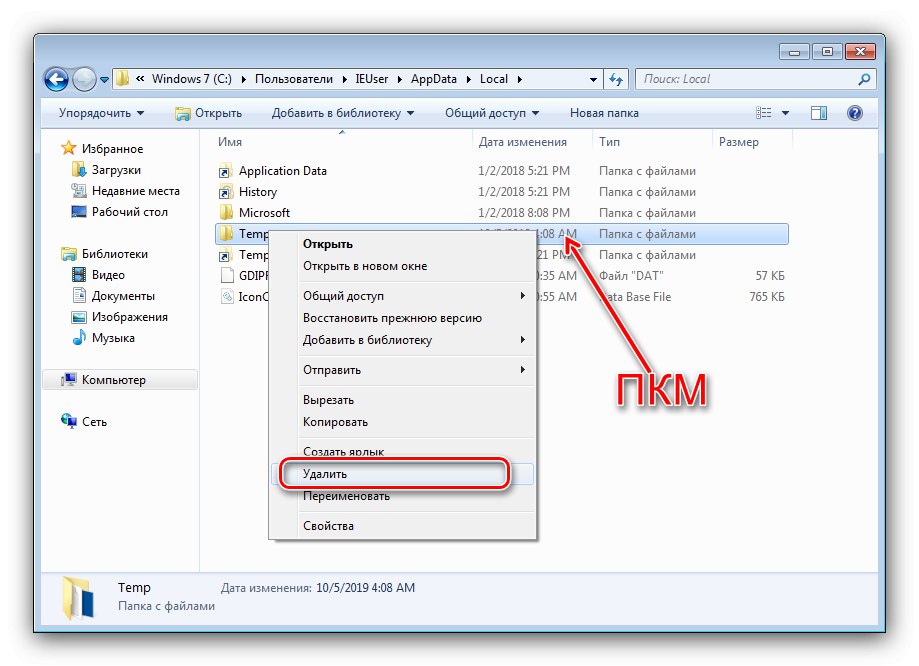Wszystkie systemy operacyjne bez wyjątku mają tak zwane pliki ukryte - foldery i dokumenty, które są niewidoczne w normalnych warunkach. Często te pliki mogą być źródłem problemów i należy je usunąć.
Usuń ukryte pliki w systemie Windows 7
Pod względem technicznym ukryte elementy nie różnią się od innych dokumentów, więc główną trudnością w ich usunięciu jest tylko ich status.
- Wykorzystać "Przewodnik"aby przejść do sekcji dysku, w której znajdują się dokumenty do usunięcia. Teraz musisz pokazać potrzebne pliki - znajdź przycisk na panelu sterowania "Zorganizować"... Otworzy się menu, w którym wybierz opcję Opcje folderów i wyszukiwania.
- Otworzy się okno parametrów, w którym należy przejść do zakładki "Widok"... Przede wszystkim włącz przedmiot „Pokaż ukryte pliki, foldery i dyski”, w razie potrzeby możesz odznaczyć opcję „Ukryj chronione pliki systemowe”. Nie zapomnij użyć przycisków "Zastosować" i "OK".
- Następnie przejdź do wcześniej ukrytego katalogu. Jeśli chcesz go całkowicie usunąć, wybierz wpis, a następnie kliknij prawym przyciskiem myszy i wybierz "Usunąć", zaznaczenie zostanie przeniesione do "Kosz".
![Przydziel folder, aby usunąć ukryte pliki w systemie Windows 7]()
Jeśli chcesz całkowicie usunąć katalog, zamiast PKM naciśnij skrót klawiaturowy Shift + Del, a następnie potwierdź, że chcesz trwale usunąć zaznaczenie.
- Kasowanie pojedynczych plików odbywa się według tego samego algorytmu, co w przypadku folderów. Dodatkowo możesz za pomocą myszy i klawiatury wybrać poszczególne dokumenty - kliknij Lakier z zaciśniętym Zmiana zaznaczy sekwencyjną grupę plików, podczas gdy jeśli przytrzymasz Ctrl, możesz oznaczyć poszczególne pliki w różnych lokalizacjach.
- Na koniec procedury można wyłączyć wyświetlanie plików systemowych i ukrytych - przywróć opcje z kroku 2 do pozycji domyślnej.
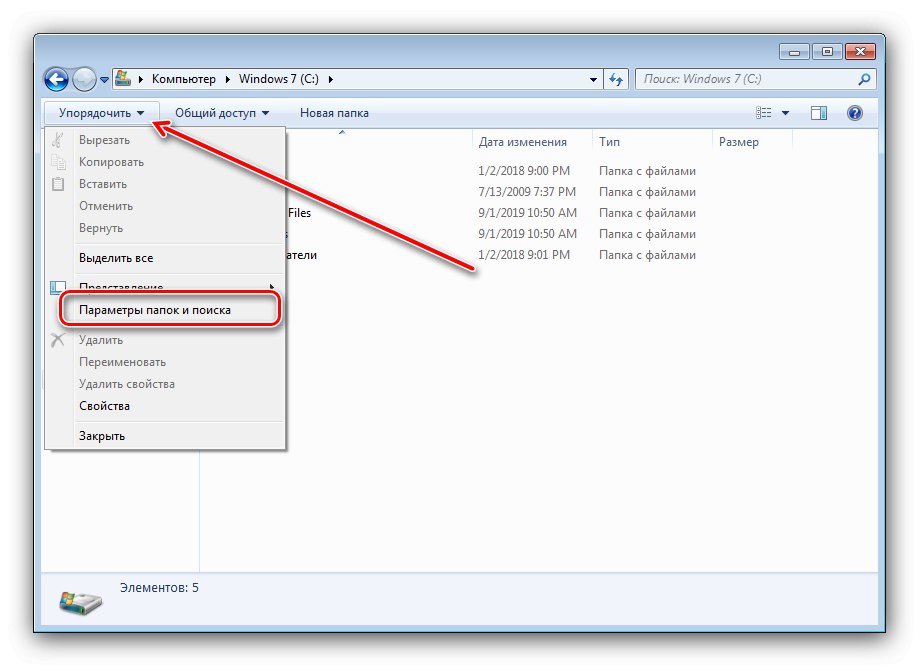
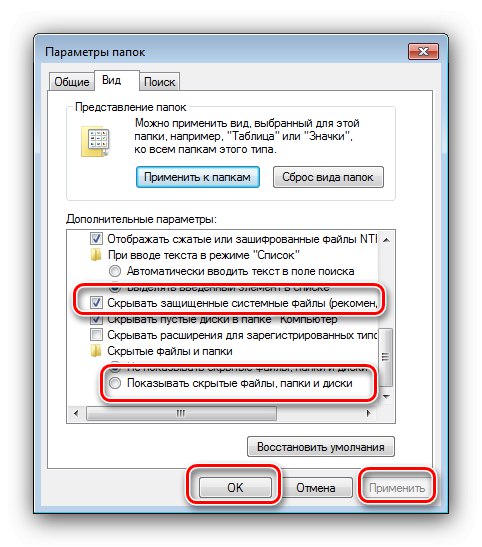
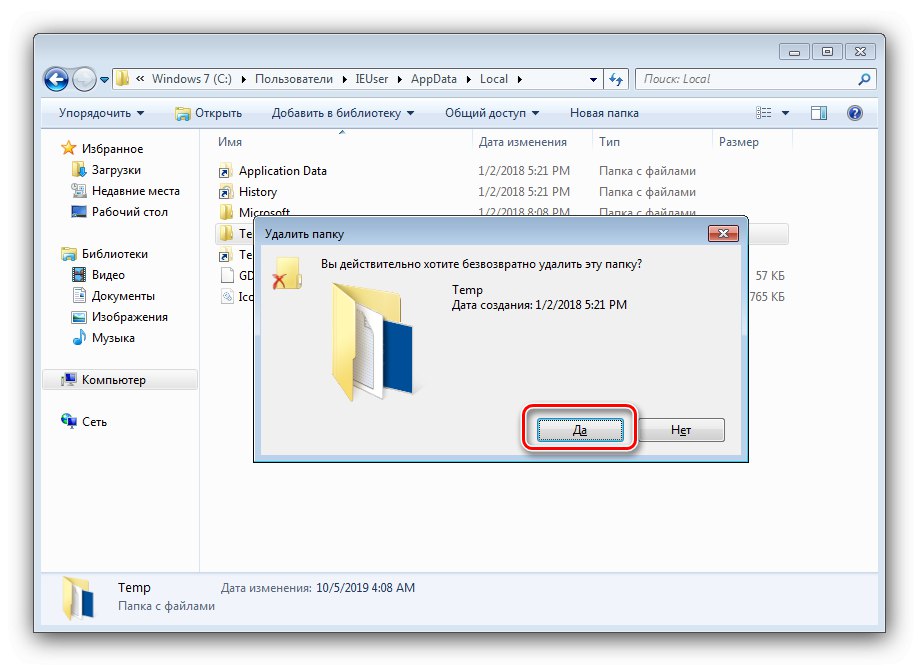
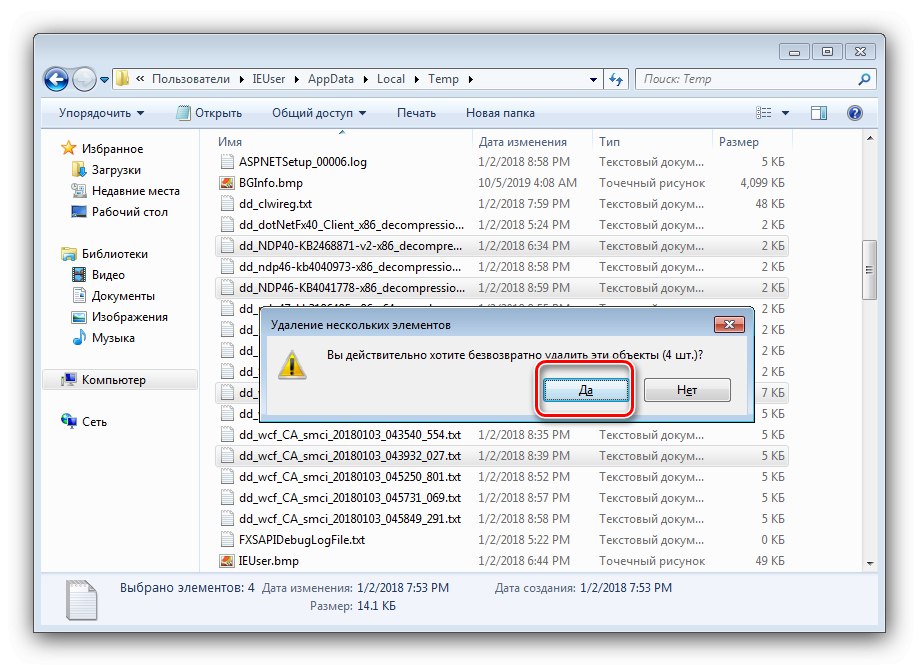
Jak widać, procedura jest elementarna i poradzi sobie z nią nawet początkujący użytkownik.
Rozwiązywanie możliwych problemów
Czasami powyższe kroki nie mogą być wykonane, ponieważ występują różnego rodzaju błędy. Rozważmy najpopularniejsze i zasugeruj metody ich eliminacji.
"Brak dostępu"
Najczęstszym problemem jest okno błędu, które mówi, że użytkownikowi odmówiono dostępu do danych.
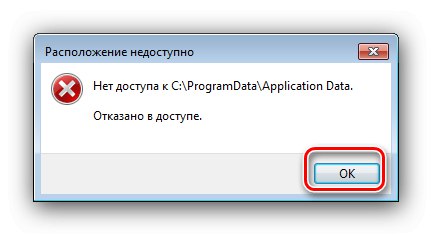
Zazwyczaj ten błąd występuje z powodu problemów z uprawnieniami do odczytu i zapisu na koncie bieżącym. Problem można łatwo rozwiązać, odpowiednio dostosowując wymagane ustawienia.
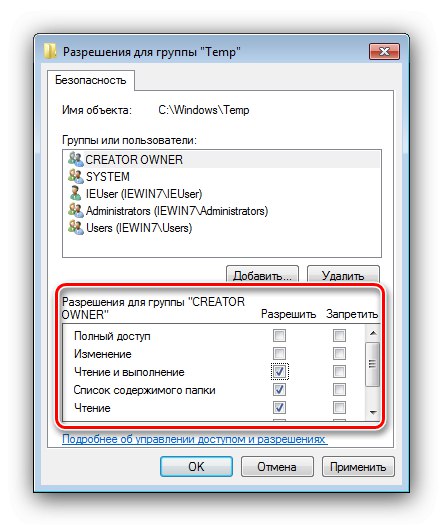
Lekcja: Rozwiązanie błędu „Odmowa dostępu” w systemie Windows 7
„Ten folder jest już używany”
Bardziej nieprzyjemna opcja jest wtedy, gdy próba usunięcia katalogu kończy się komunikatem „Folder jest już używany”. Przyczyn takiego zachowania może być wiele - od próby usunięcia katalogu ważnego dla działania systemu po działanie wirusów. Metody rozwiązywania tego problemu są opisane w oddzielnych przewodnikach, korzystając z poniższych łączy.
Więcej szczegółów:
Usuwanie nieusuwalnego folderu w systemie Windows 7
Usuń nieusuwalne pliki z dysku twardego
Folder pojawi się po usunięciu
Jeśli ukryte pliki lub katalogi zostaną spontanicznie przywrócone nawet po trwałym usunięciu, prawdopodobnie komputer został zainfekowany oprogramowaniem antywirusowym. Na szczęście najgroźniejsi przedstawiciele tej klasy zwykle odzyskują swoje dane, więc wyeliminowanie zagrożenia nie będzie trudne.
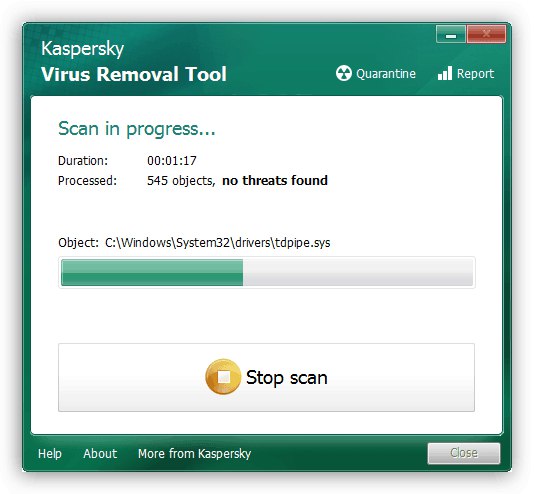
Lekcja: Walcz z wirusami komputerowymi
Wniosek
Dlatego opisaliśmy algorytm działań służących do usuwania ukrytych plików i folderów w systemie Windows 7, a także rozważaliśmy typowe problemy i metody ich rozwiązywania. Jak widać, procedura zasadniczo nie różni się od tej dla zwykłych dokumentów i katalogów.